Guide på “Your PC Ran Into a Problem” virus fjerning (avinstallasjon “Your PC Ran Into a Problem” virus)
VinCE 1.5 er et lite program (ca 30 KB) at sikkerhetsforskere har nettopp oppdaget flyter rundt på Internett. Selv om et lite program kan betraktes som ubetydelig, anbefaler vi at du ikke faller inn i kaninhullet som det kan lede deg til feil forutsetninger. VinCE 1.5 vil ikke avsløre sin eksistens straightforwadly; sin virksomhet vil utløse ulempene som ikke vil være lett spores tilbake til en spesifikk inntrengning. Tilsynelatende små programmet, ligger et sted i mappene, er ansvarlig for å vise en ekkel screenlocker som skal blokkere din bruk av infisert enheten.
Etter pursueing hverdagsoppgaver og leser, kan det oppstå «Din PC løp inn i et Problem» skjermen som vil bety at systemene må startes umiddelbart på grunn av noen tilbakeslag i enheten. Ofre vitne en økende prosenttall som vil bli forklart som en «samling av informasjon om feilen». Likevel, dette er ikke en ekte melding og det er definitivt ikke stammer fra anerkjente kilder. VinCE infeksjon er årsaken til denne skjermen skapet og definitivt ikke opp noen reelle problemer. bedre slette “Your PC Ran Into a Problem” virus for å rense systemet.
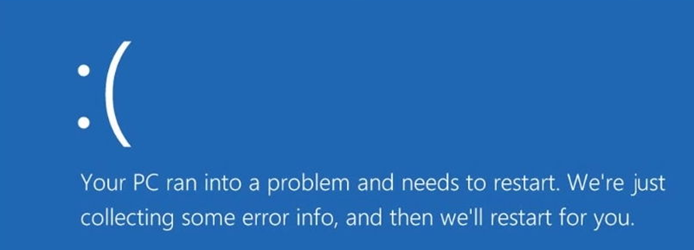
Last ned verktøyet for fjerningfjerne “Your PC Ran Into a Problem” virus
Hva er “Your PC Ran Into a Problem” virus og hvordan det fungere?
Som du kanskje har forstått, av tilværelse infisert med VinCE, er du straffeutmålingen selv å motta “Your PC Ran Into a Problem” virus. Din bruk av enheten skal blokkeres, og deres eneste mulige frelse er hjelpelinjen nummeret som er angitt i meldingen. Når du kaller 1-888-523-2979 nummer, du er ment for å indikere stop-koden: CRITICAL_PROCESS_DIED og feilkoden: 0x000AAAAA. Denne informasjonen vises på skjermen slik at den blir mer overbevisende til offeret. I løpet av samtalen med menneskene bak denne “Your PC Ran Into a Problem” virus fører ikke til noen legitim løsninger. Du skal sannsynligvis anbefales å kjøpe et program av noe slag som vil angivelig fikse problemet som genererte skjermen skapet i første omgang. Men informere folk ikke deg om at VinCE har generert problemet og vil utdype om andre mulige årsaker. Ved å kjøpe forfremmet produktet eller en system-lagring kode, gir du bare økonomisk støtte til hackere som bygget misvisende meldingen.
Etter analyse av VinCE er Programfiler kategori stedet for det finnes oftest. Du bør kunne finne en mappe kalt «Krympe» Hvis det villedende programmet har invadert datamaskinen. I denne mappen, vil du kunne se SBSCP.exe filen som er kilden til «Din PC løp inn i et Problem» skjermen. Hvis du får denne meldingen, nekte anbefalingene å delta i en samtale med menneskene bak hjelpelinjen. Deres hovedmål er å lure deg ingenting kan oppnås av deres foreslåtte løsninger. Gjenstarte enheten og når systemet fullt lanseres, sørg for å kjøre en grundig garanti avsøke med antimalware slette “Your PC Ran Into a Problem” virus ut av systemet.
Hvordan fjerne “Your PC Ran Into a Problem” virus?
Det kan være at VinCE klarte å skli inn i enheten under en installasjon av en annen, relatert produktet. Gratis- eller prøveprogrammer har blitt merket som hovedkilde for denne infeksjonen. Det er derfor det er svært anbefales å utnytte P2P-nedlasting med forsiktighet. Videre under installasjonen Wizards av gratis programmer, alltid være oppmerksomme på faktum om programmet ikke gjør noen flere tilbud. Ved å merke en anbefalt liste over programmer, får du nærmere nekter installasjonen. Selvfølgelig, før det, bør du velge avanserte eller egendefinerte moduser, slik at installasjonen kjører glattere og ville ikke være mer brukervennlig. Fjern alltid “Your PC Ran Into a Problem” virus hvis du allerede har det på systemet.
Lære å fjerne “Your PC Ran Into a Problem” virus fra datamaskinen
- Trinn 1. Hvordan slette “Your PC Ran Into a Problem” virus fra Windows?
- Trinn 2. Hvordan fjerne “Your PC Ran Into a Problem” virus fra nettlesere?
- Trinn 3. Hvor å restarte din nettlesere?
Trinn 1. Hvordan slette “Your PC Ran Into a Problem” virus fra Windows?
a) Fjerne “Your PC Ran Into a Problem” virus relaterte program fra Windows XP
- Klikk på Start
- Velg Kontrollpanel

- Velg Legg til eller fjern programmer

- Klikk på “Your PC Ran Into a Problem” virus relatert programvare

- Klikk Fjern
b) Avinstaller “Your PC Ran Into a Problem” virus relaterte program fra Vinduer 7 og Vista
- Åpne Start-menyen
- Klikk på kontrollpanelet

- Gå til Avinstaller et program

- Velg “Your PC Ran Into a Problem” virus relaterte program
- Klikk Avinstaller

c) Slette “Your PC Ran Into a Problem” virus relaterte program fra Windows 8
- Trykk Win + C for å åpne sjarm bar

- Velg innstillinger og Kontrollpanel

- Velg Avinstaller et program

- Velg “Your PC Ran Into a Problem” virus relaterte program
- Klikk Avinstaller

Trinn 2. Hvordan fjerne “Your PC Ran Into a Problem” virus fra nettlesere?
a) Slette “Your PC Ran Into a Problem” virus fra Internet Explorer
- Åpne nettleseren og trykker Alt + X
- Klikk på Administrer tillegg

- Velg Verktøylinjer og utvidelser
- Slette uønskede utvidelser

- Gå til søkeleverandører
- Slette “Your PC Ran Into a Problem” virus og velge en ny motor

- Trykk Alt + x igjen og klikk på alternativer for Internett

- Endre startsiden i kategorien Generelt

- Klikk OK for å lagre gjort endringer
b) Fjerne “Your PC Ran Into a Problem” virus fra Mozilla Firefox
- Åpne Mozilla og klikk på menyen
- Velg Tilleggsprogrammer og Flytt til utvidelser

- Velg og fjerne uønskede extensions

- Klikk på menyen igjen og valg

- Kategorien Generelt erstatte startsiden

- Gå til kategorien Søk etter og fjerne “Your PC Ran Into a Problem” virus

- Velg Ny standardsøkeleverandør
c) Slette “Your PC Ran Into a Problem” virus fra Google Chrome
- Starter Google Chrome og åpne menyen
- Velg flere verktøy og gå til utvidelser

- Avslutte uønskede leserutvidelser

- Gå til innstillinger (under Extensions)

- Klikk Angi side i delen på oppstart

- Erstatte startsiden
- Gå til søk delen og klikk behandle søkemotorer

- Avslutte “Your PC Ran Into a Problem” virus og velge en ny leverandør
Trinn 3. Hvor å restarte din nettlesere?
a) Tilbakestill Internet Explorer
- Åpne nettleseren og klikk på Gear-ikonet
- Velg alternativer for Internett

- Gå til kategorien Avansert og klikk Tilbakestill

- Aktiver Slett personlige innstillinger
- Klikk Tilbakestill

- Starte Internet Explorer
b) Tilbakestille Mozilla Firefox
- Start Mozilla og åpne menyen
- Klikk på hjelp (spørsmålstegn)

- Velg feilsøkingsinformasjon

- Klikk på knappen Oppdater Firefox

- Velg Oppdater Firefox
c) Tilbakestill Google Chrome
- Åpne Chrome og klikk på menyen

- Velg innstillinger og klikk på Vis avanserte innstillinger

- Klikk på Tilbakestill innstillinger

- Velg Tilbakestill
d) Nullstille Safari
- Starte safarinettleser
- Klikk på Safari innstillinger (øverst i høyre hjørne)
- Velg Nullstill Safari...

- En dialogboks med forhåndsvalgt elementer vises
- Kontroller at alle elementer du skal slette er valgt

- Klikk på Tilbakestill
- Safari startes automatisk
* SpyHunter skanner, publisert på dette nettstedet er ment å brukes som et søkeverktøy. mer informasjon om SpyHunter. For å bruke funksjonen for fjerning, må du kjøpe den fullstendige versjonen av SpyHunter. Hvis du ønsker å avinstallere SpyHunter. klikk her.

